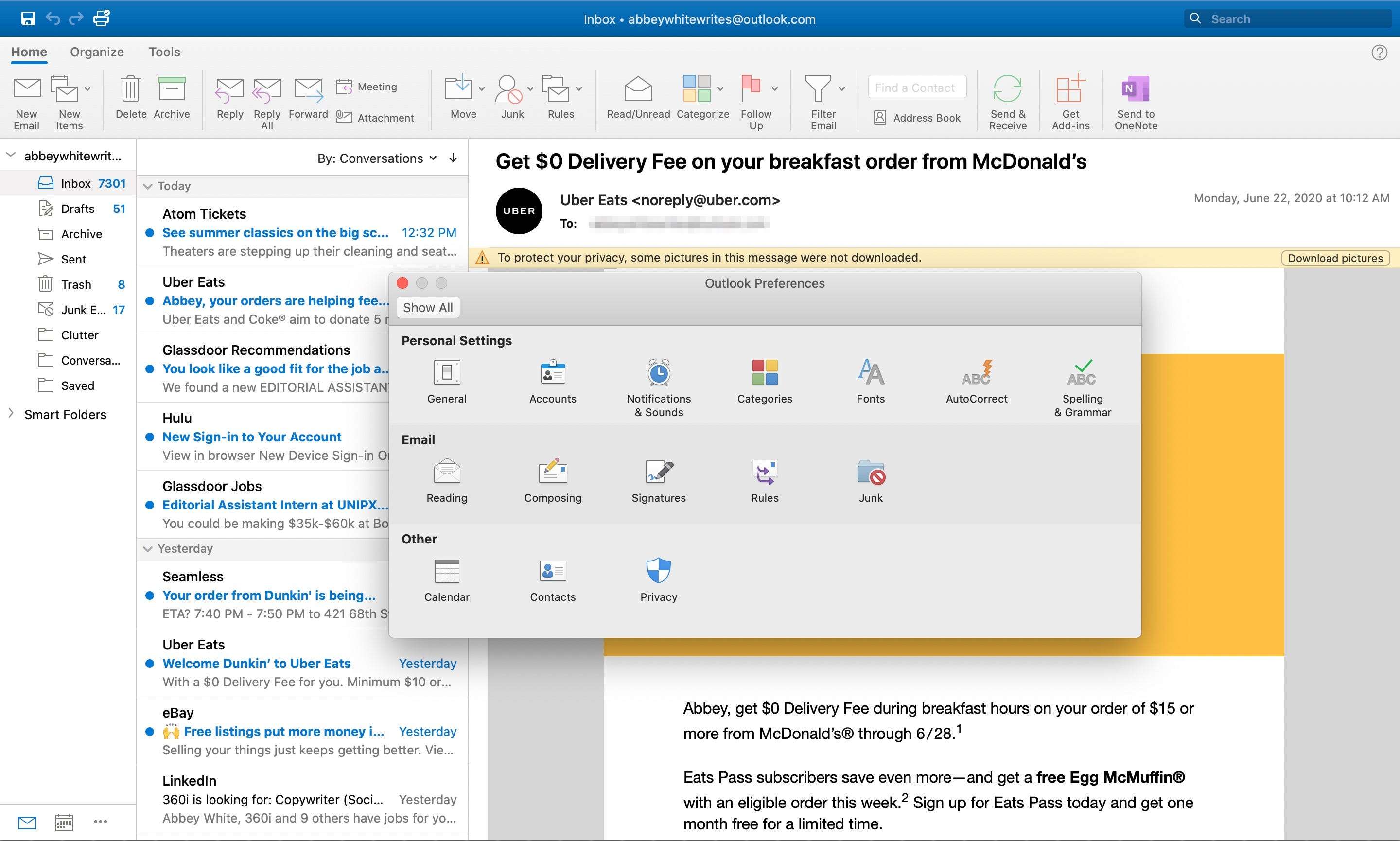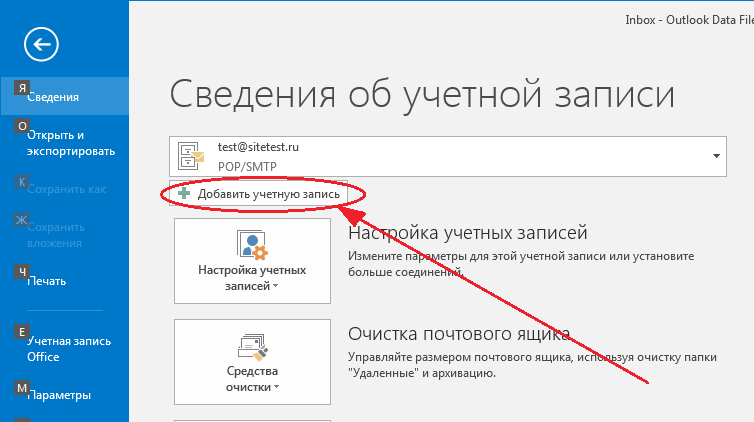Как легко удалить учетную запись Outlook с вашего Mac
Если вы больше не используете свою учетную запись Outlook на Mac или хотите удалить её по другим причинам, следуйте нашему пошаговому руководству. Мы подробно объясним, как безопасно и эффективно удалить учетную запись Outlook с вашего устройства Mac, чтобы освободить место и сохранить порядок в вашем почтовом клиенте.
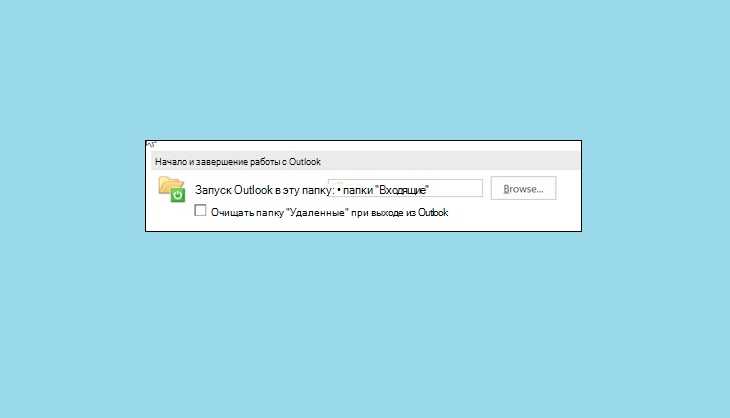

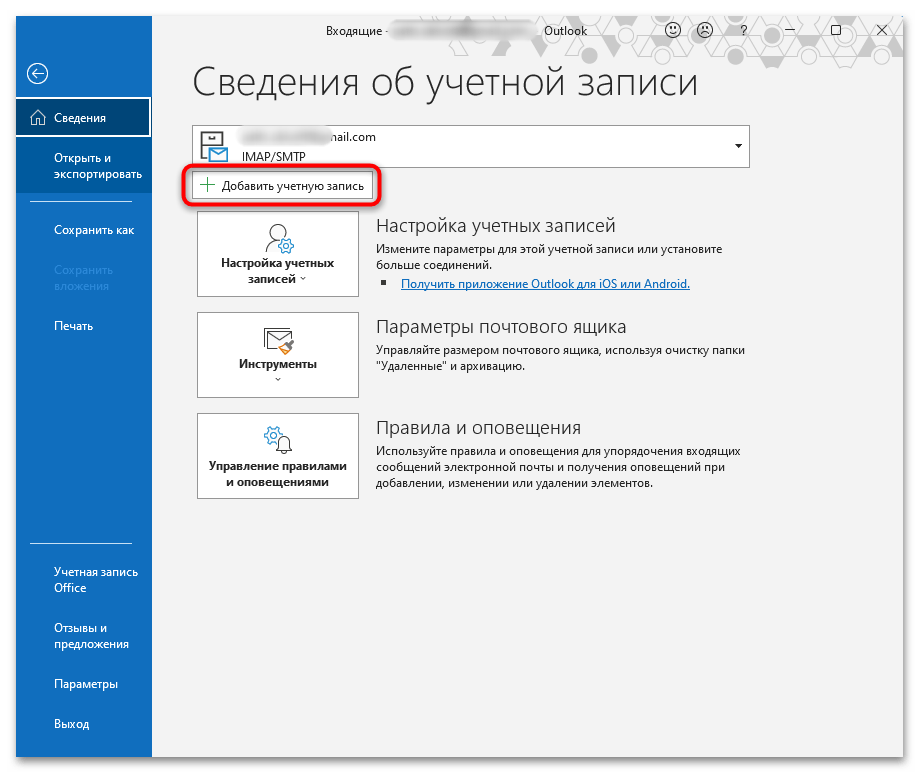
Откройте приложение Outlook на вашем Mac, найдите меню Outlook в верхнем левом углу и выберите Настройки.

Добавление учетной записи в Outlook для Mac
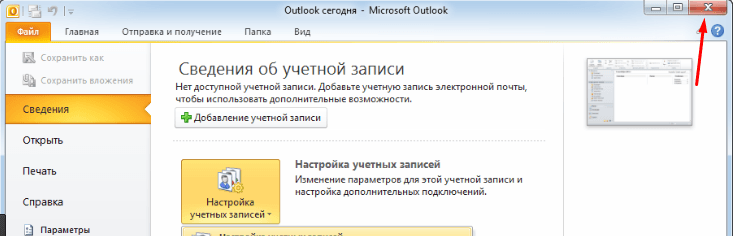
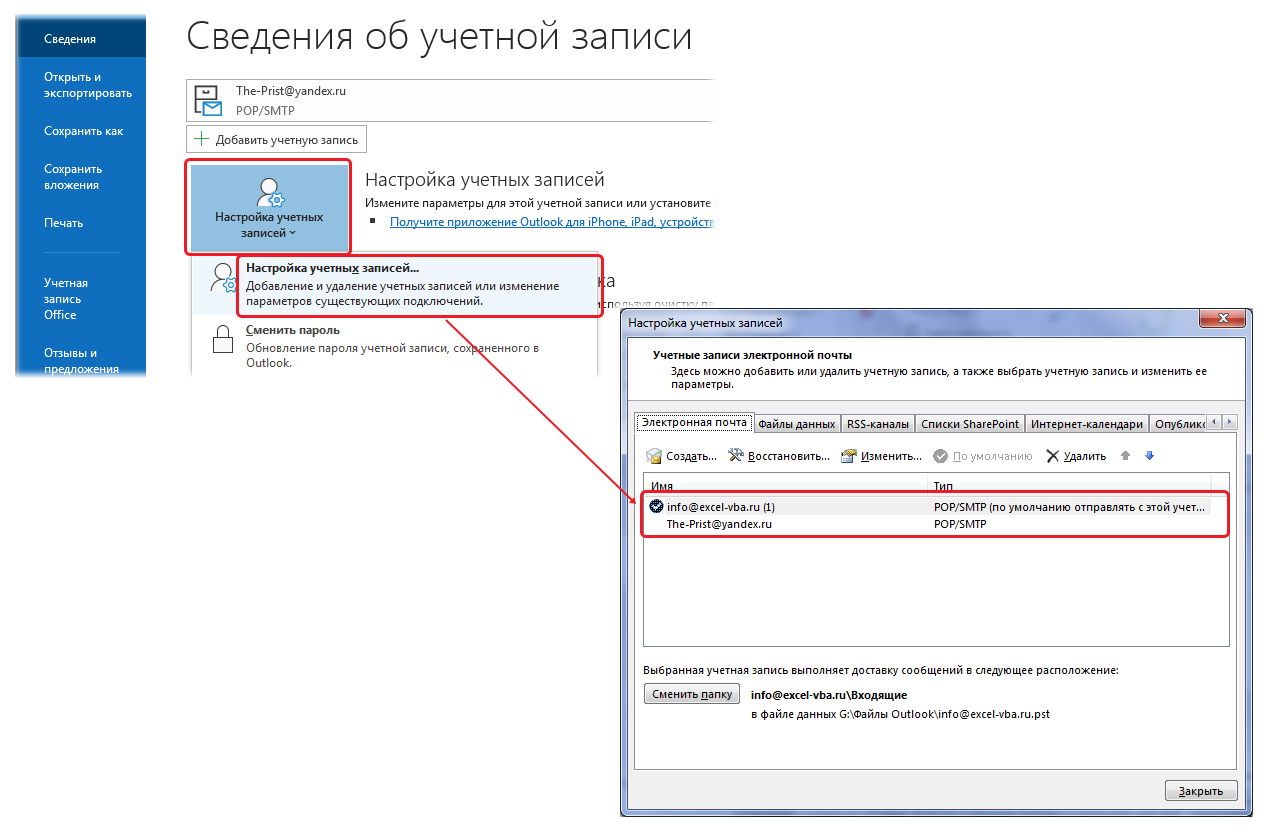
В открывшемся окне Настройки выберите раздел Учетные записи.
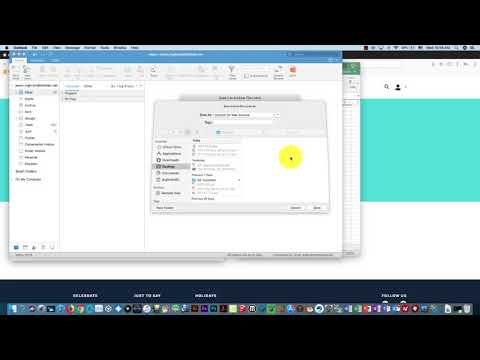
Exporting from Outlook for Mac
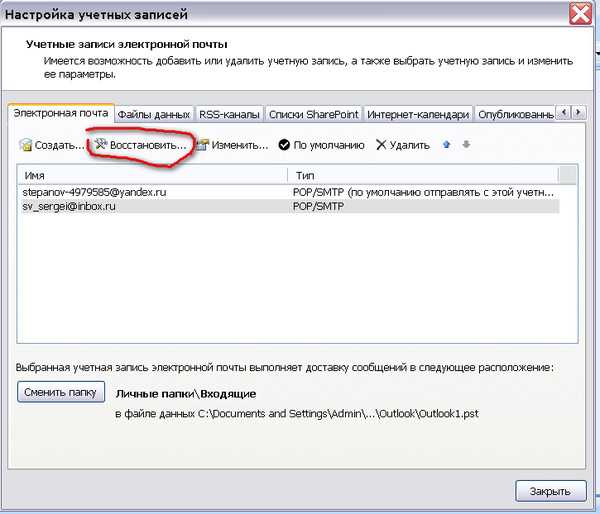
Найдите учетную запись, которую хотите удалить, и выделите её.
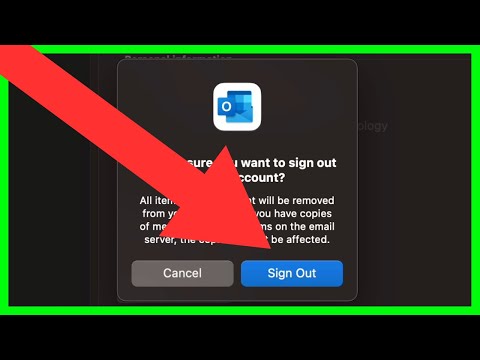
How to Sign Out of Outlook on Mac (NEW UPDATE in 2023)
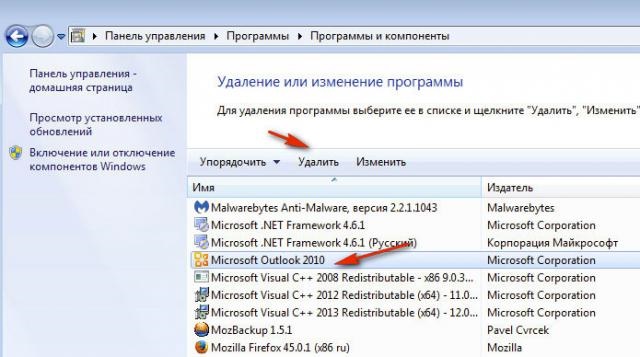
Нажмите на кнопку с минусом (-) в нижней части окна, чтобы удалить выбранную учетную запись.
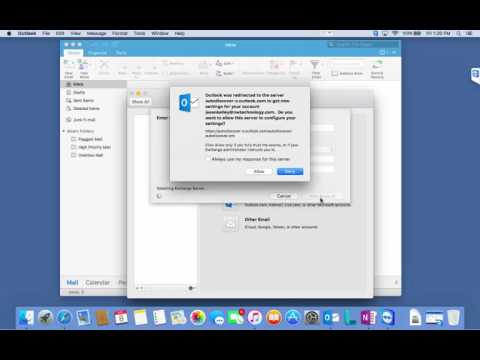
Delete and Add Account to a Mac in Outlook
Подтвердите удаление учетной записи, если будет предложено, нажав Удалить или ОК.
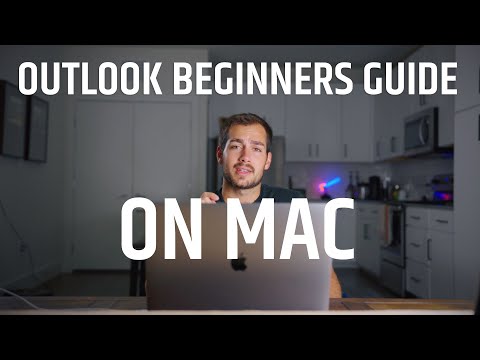
[2024] Beginners Guide to Outlook on Mac

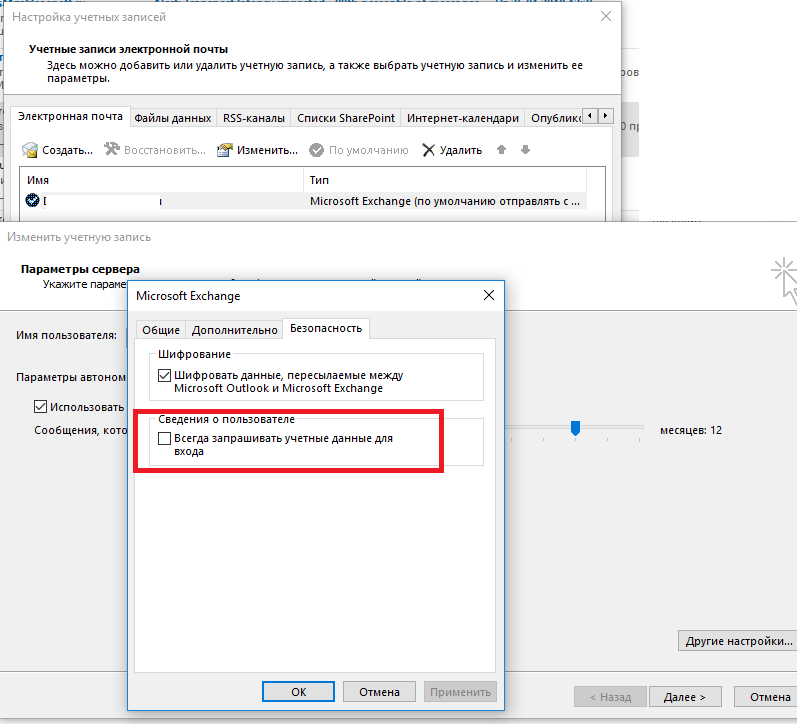
Проверьте, остались ли у вас важные данные, связанные с этой учетной записью, в других местах, таких как календари или контакты.

Если вы используете Microsoft Exchange, убедитесь, что удаление учетной записи не повлияет на вашу работу с корпоративными данными.
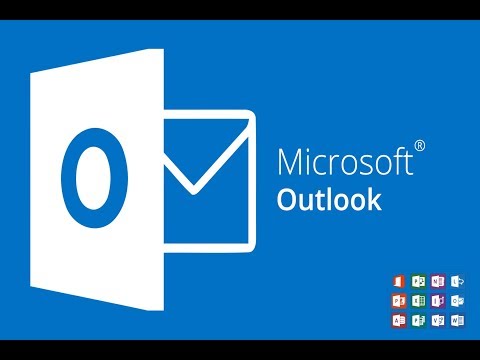
33 Отключение учетных записей в Outlook

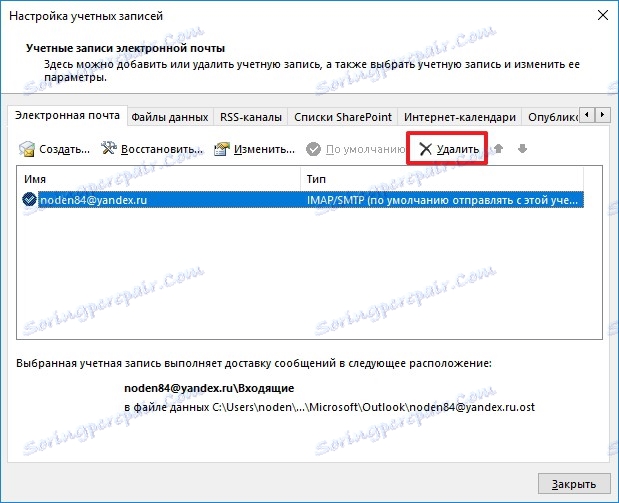
После удаления учетной записи перезагрузите Outlook, чтобы изменения вступили в силу.
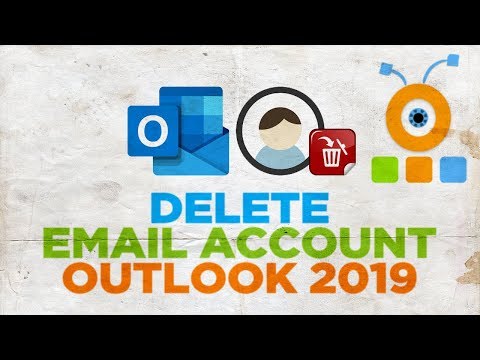
How to Delete an Email Account in Outlook for Mac - Microsoft Office for macOS
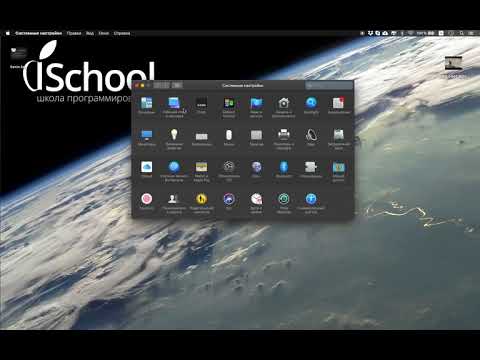
Как удалить учетную запись в почте на Mac
Проверьте, остались ли какие-либо остаточные файлы или данные, связанные с удаленной учетной записью, и при необходимости удалите их вручную.
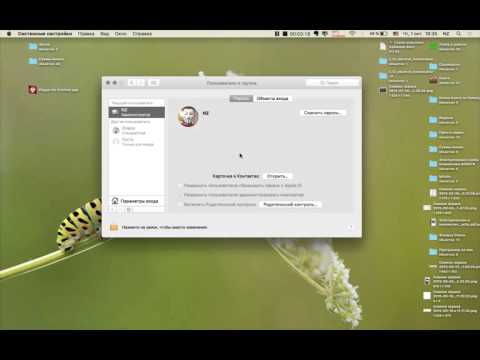
Отключение учетной записи Пользователь гость на Mac.

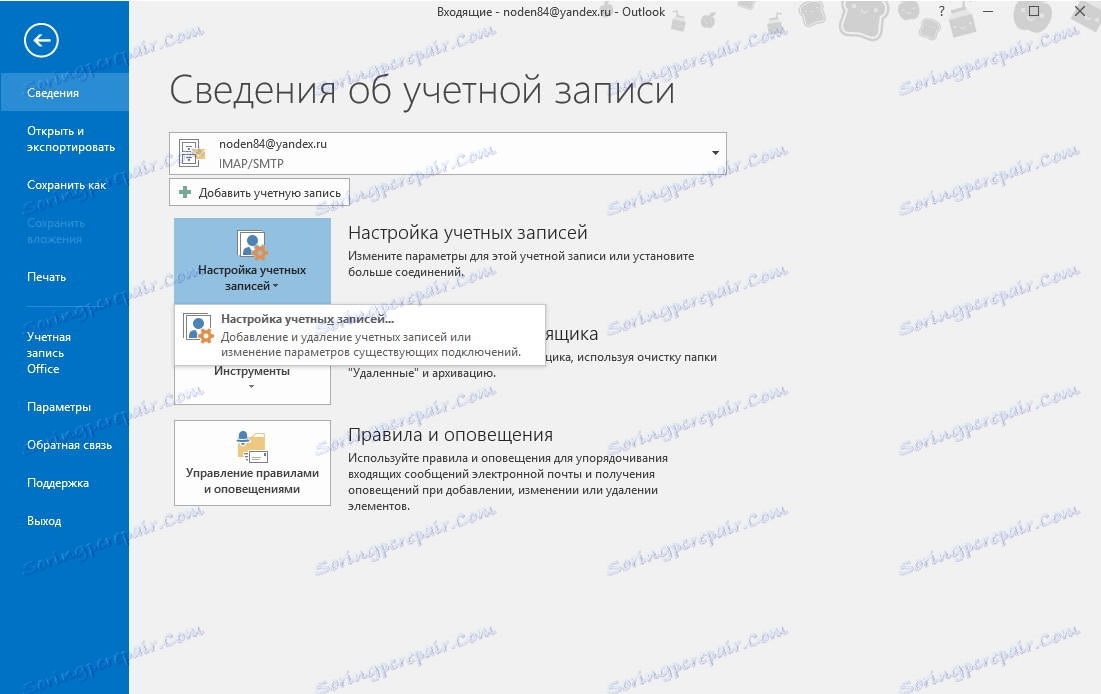
Убедитесь, что у вас есть резервная копия всех важных писем и данных перед удалением учетной записи, чтобы избежать потери информации.

How to Log Out (Sign Out) of Outlook on MAC [ MacBook ]